Hướng dẫn khắc phục lỗ hổng bảo mật CVE-2019-11477 trên Cloud365
Hướng dẫn khắc phục lỗ hổng bảo mật CVE-2019-11477 trên Cloud365
Nơi chứa các tài liệu tham khảo của dịch vụ Cloud365.
Tài liệu hướng dẫn các bước cài đặt CentOS-7-x86_64-Minimal-1810
CentOS-7-x86_64-Minimal-1810WMware ESXi. Ngoài ra có thể cài đặt trên máy vật lý hoặc các môi trường ảo hóa khác như KVM, WMware workstation, Hyper-V.Có rất nhiều nguồn để download file ISO CentOS 7 để cài đặt. Bạn thực hiện tải file ISO CentOS 7 CentOS-7-x86_64-Minimal-1810.iso
Nếu như bạn cài đặt trên máy vật lý bạn cần chuẩn bị USB hoặc phương pháp để gắn file ISO vừa down ở trên.
Trong hướng dẫn này thực hiện trên môi trường ESXi.
Enter để tiến hành cài đặt ngay hoặc nhờ để tự động vào chế độ cài đặt.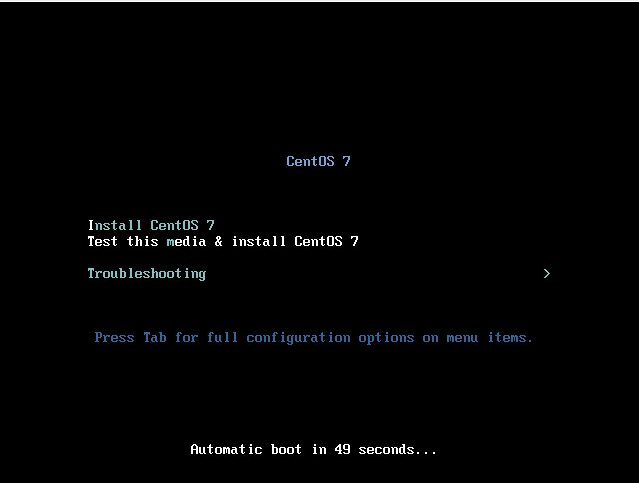
Tiếng Anh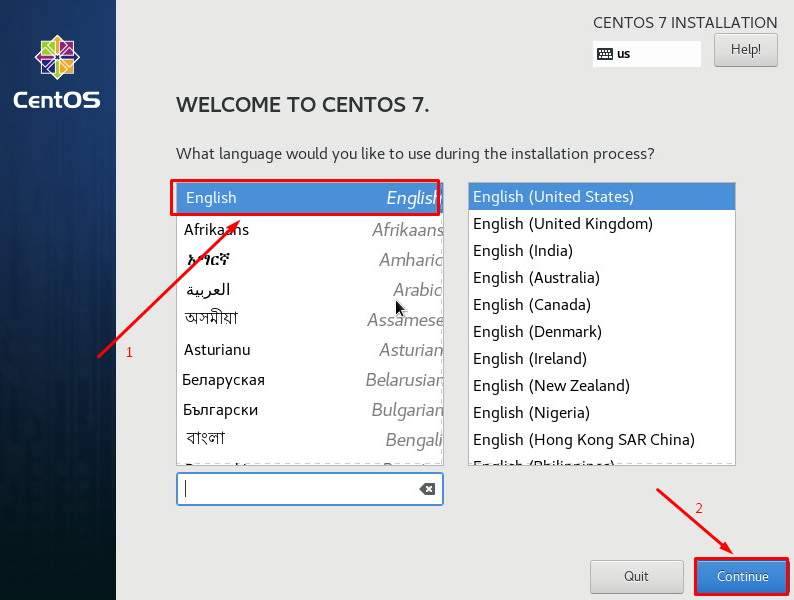
Date & Time
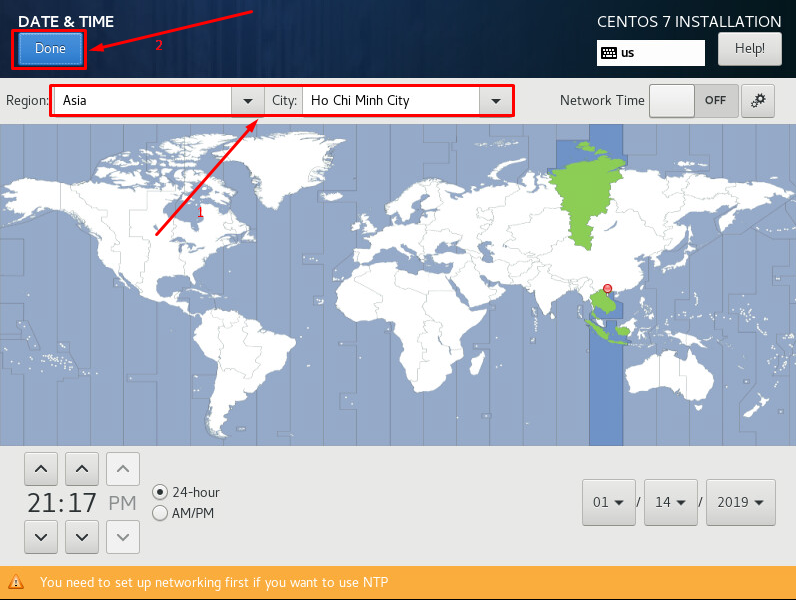
Network InterfaceKhi bạn vào mục này sẽ hiển thị cho bạn tất cả interface mà server bạn hiện có, bạn có thể bật lên hoặc không.
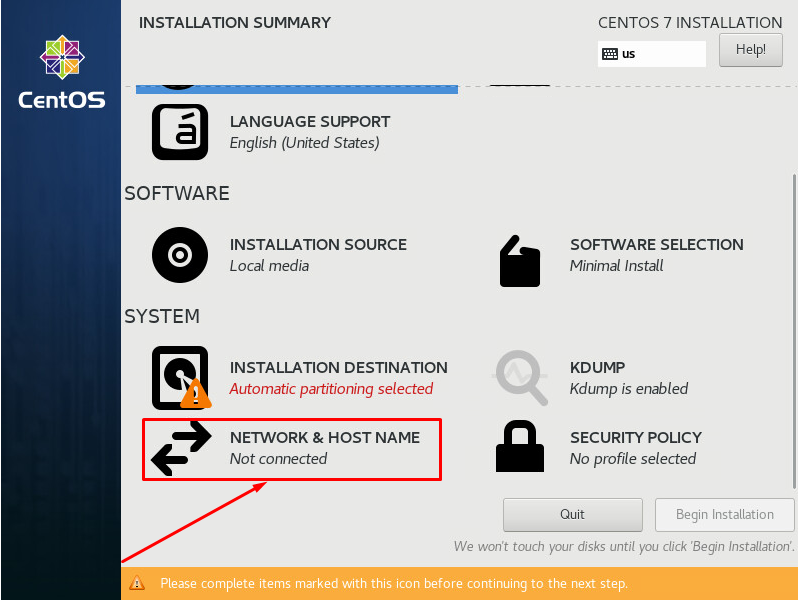
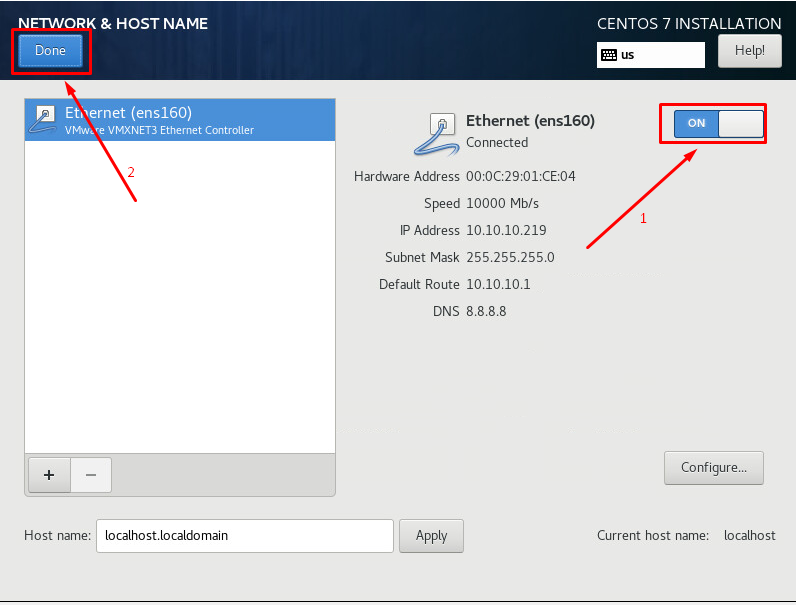
DiskỞ mục này bạn có thể lựa chọn chế độ tự động phân chia phân vùng hoặc bạn chia phần vùng theo yêu cầu của bạn. Ở đây tôi lựa chọn chế độ tự động.
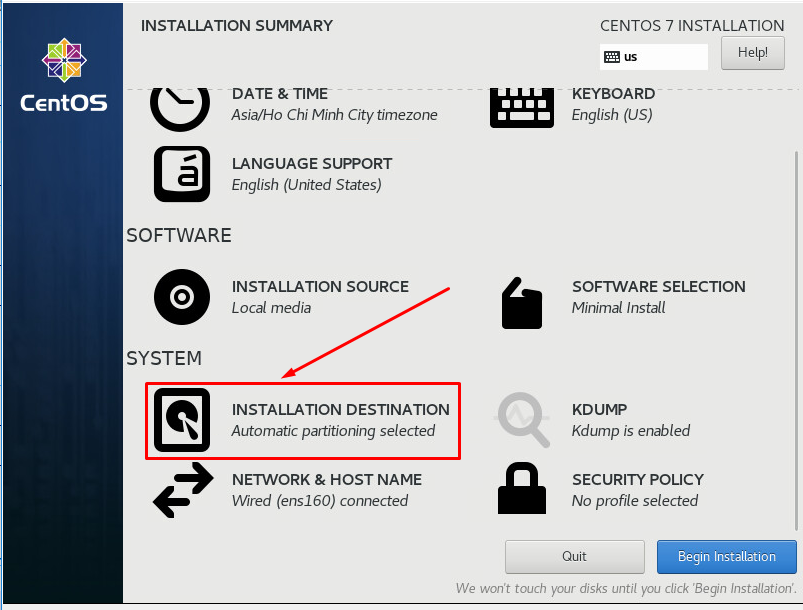
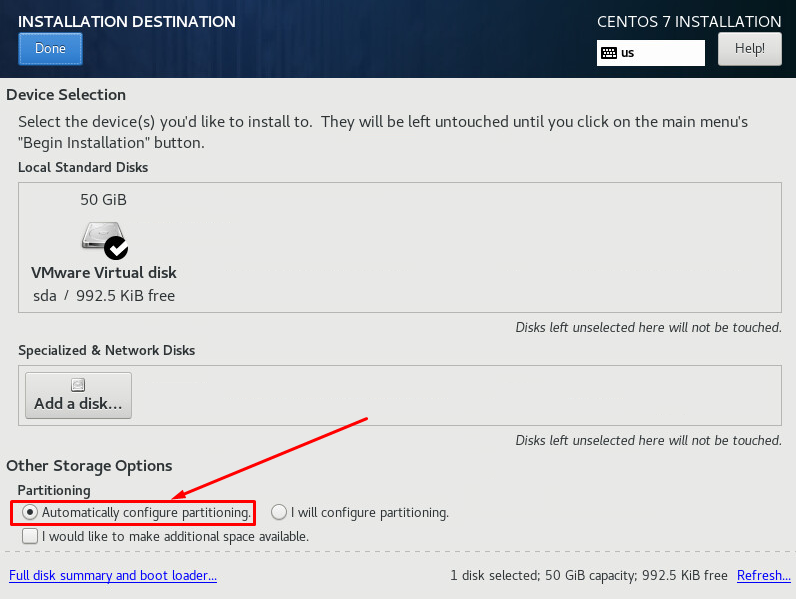
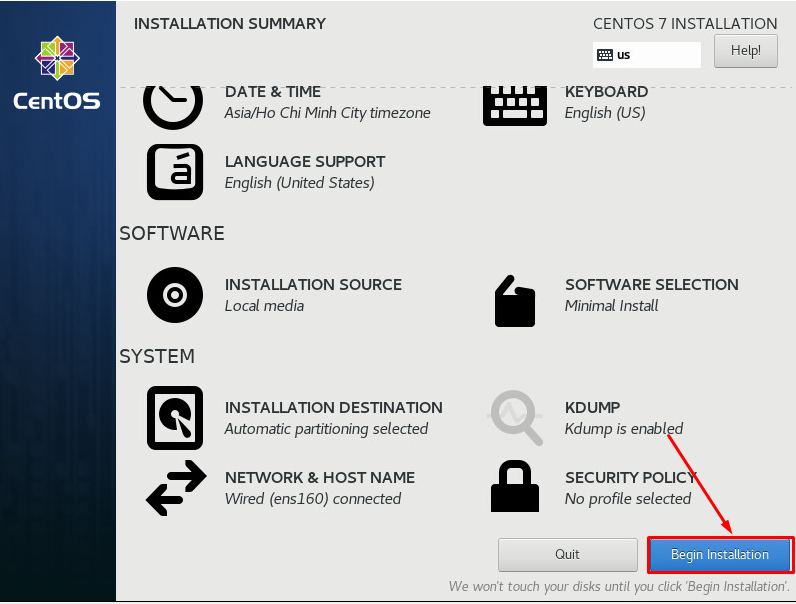
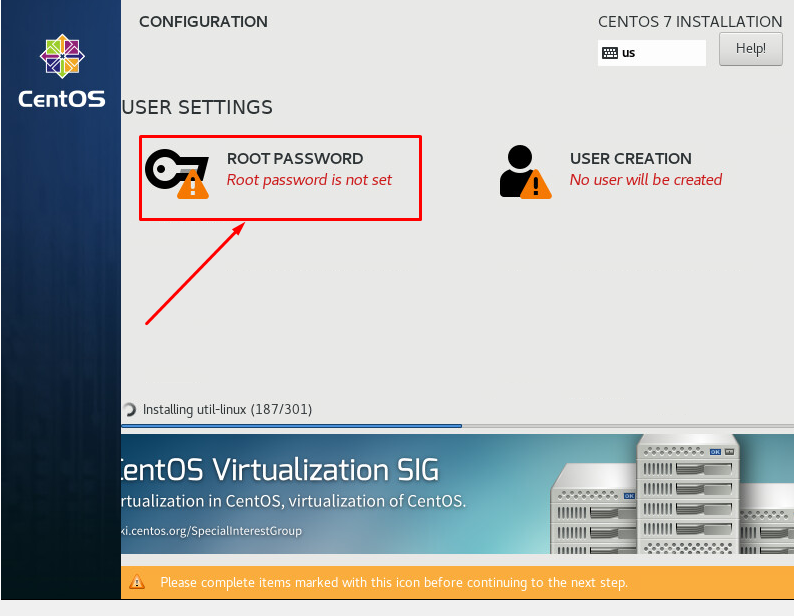
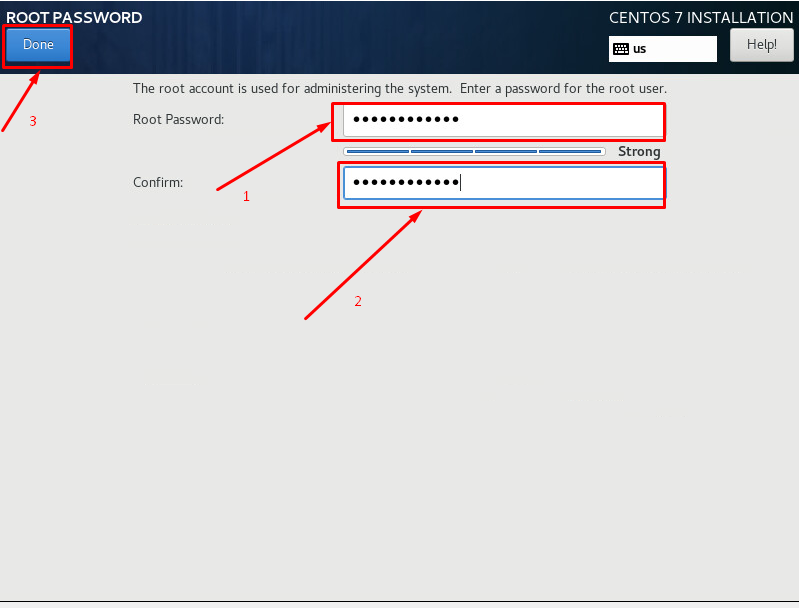
Lưu ý: Bạn đặt password cho server có độ mạnh cao để bảo vệ server khỏi các cuộc tấn công dò quét mật khẩu.
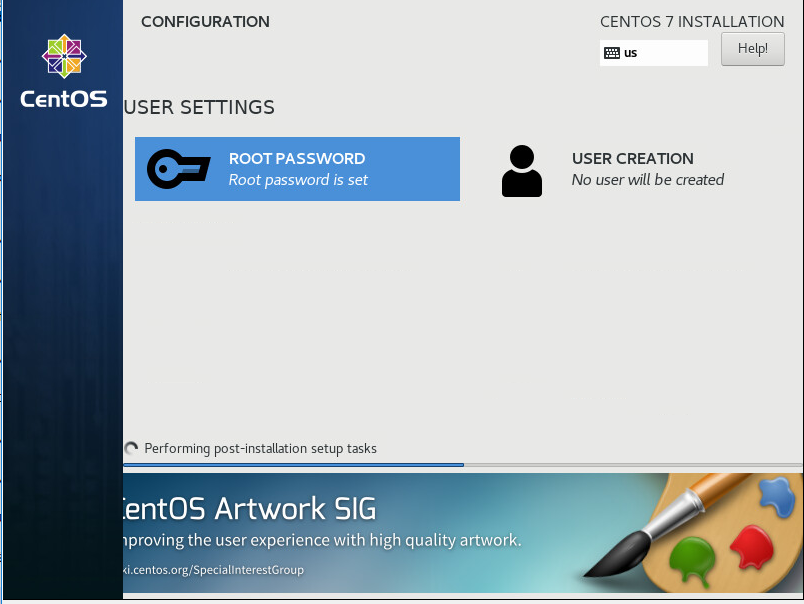
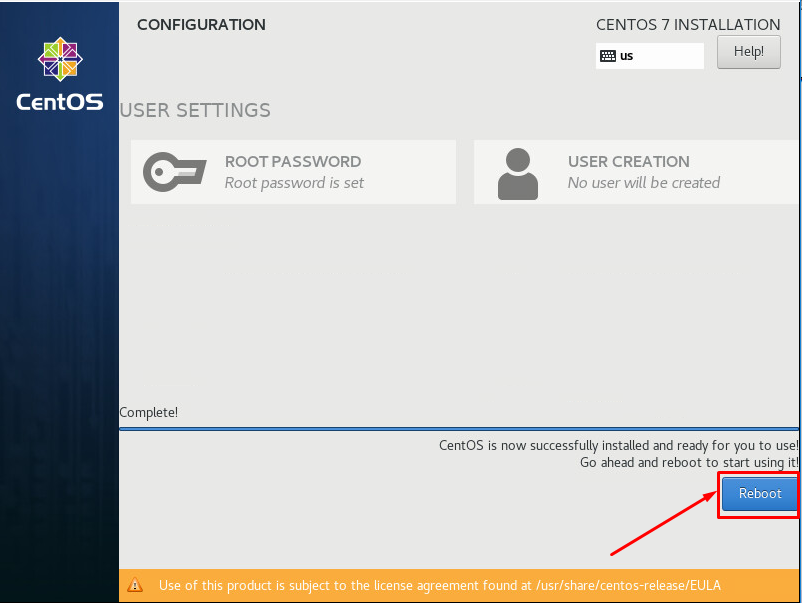
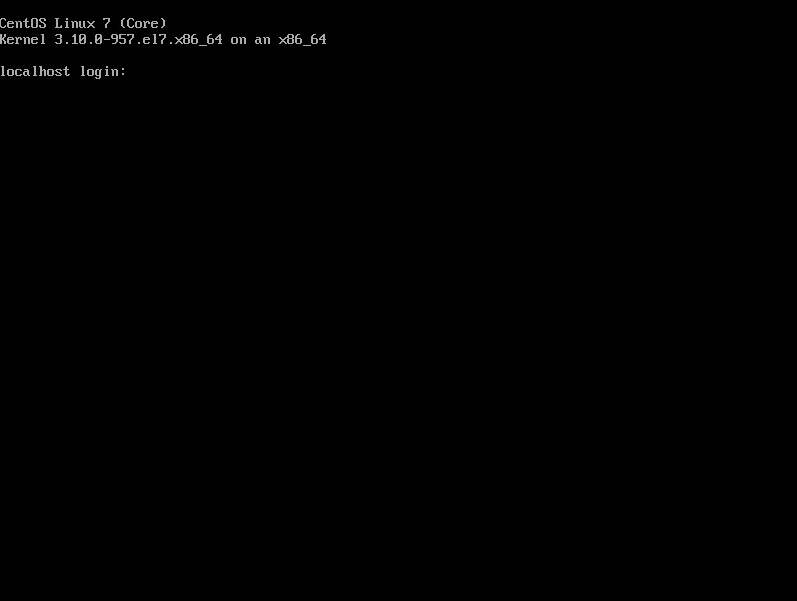
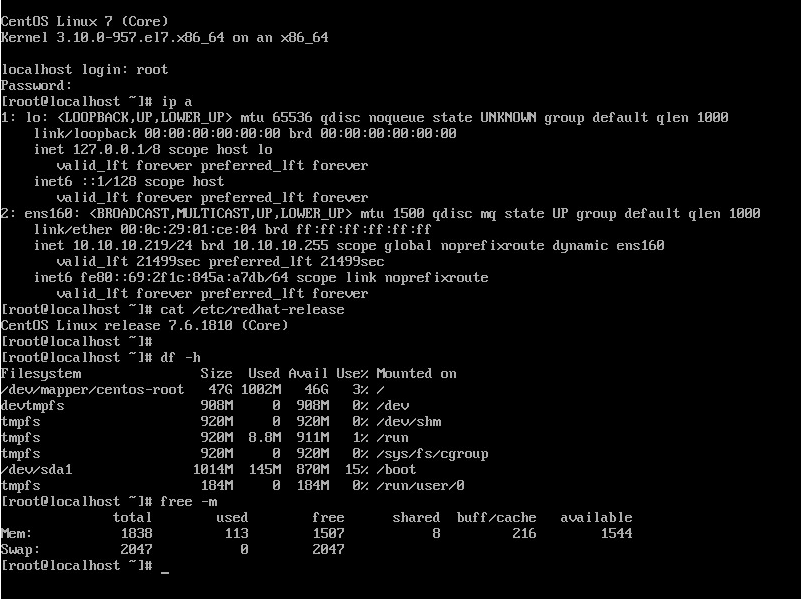
Như vậy bạn đã cài đặt thành công hệ điều hành CentOS 7. Bạn có thể cài đặt tiếp theo các ứng dụng mà bạn mong muốn.
Thực hiện bởi cloud365.vn